网页版钉钉怎么登录 电脑网页版钉钉如何登录
更新时间:2024-06-04 15:40:42作者:qiaoyun
钉钉是款办公的时候经常会用到的一款工作软件,可以用来聊天沟通,也可以分享文件等,有些用户不想下载钉钉软件,想要通过网页版来直接登录,但是又不大清楚网页版钉钉怎么登录,其实操作方法不会难,本文这就给大家介绍一下电脑网页版钉钉的详细登录方法吧。
方法如下:
1、在浏览器里面搜索:钉钉。
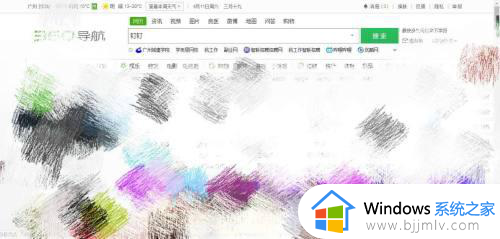
2、点击进入官网。
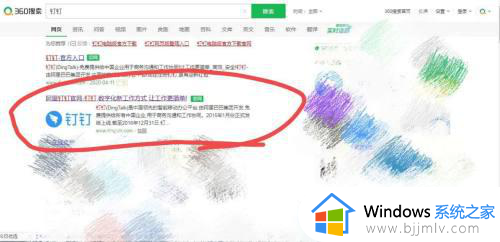
3、点击企业登录。
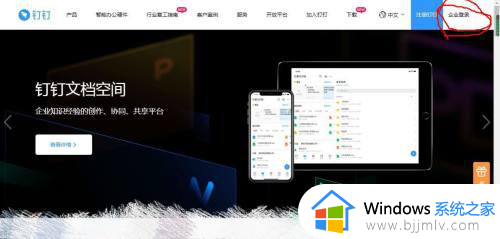
4、打开后如图所示。可以在其中选择二维码扫码登录或密码登录两种方式。
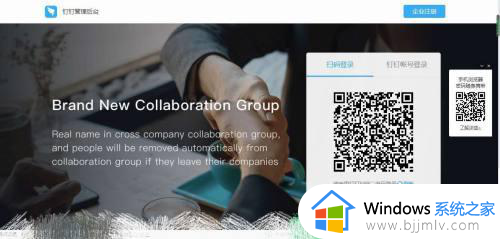
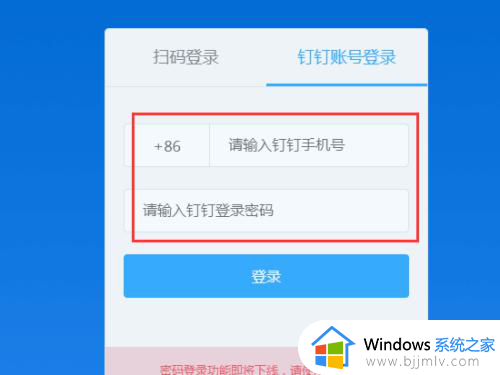
5、输入账号和密码可以直接登录,如果使用手机扫二维码登录需要在手机上再确认一下。

6、登录成功了。
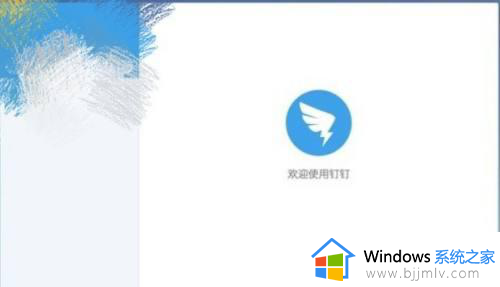
上述给大家介绍的就是电脑网页版钉钉如何登录的详细内容,大家如果有需要的话,可以参考上述方法来进行登录,希望帮助到大家。
网页版钉钉怎么登录 电脑网页版钉钉如何登录相关教程
- 电脑钉钉怎么设置自动登录 钉钉电脑版设置自动登录的步骤
- 怎样在钉钉电脑版上访问钉钉社区 钉钉电脑版如何进入钉钉社区页
- 钉钉视频会议怎么录屏 钉钉视频会议如何录屏
- 钉钉会议记录怎么查 钉钉视频会议记录在哪查
- 钉钉会议怎么录屏 钉钉视频会议录屏方法
- 钉钉视频会议怎么进入 钉钉在电脑上如何进入视频会议
- 钉钉会议录屏为什么没有声音 钉钉视频会议录屏没有声音的解决教程
- 钉钉连麦有回声怎么回事 电脑钉钉连麦有回音如何解决
- 美团网页版登录入口 美团外卖官网网页版登录地址
- 怎么登录outlook邮箱网页版?如何登录网页版outlook邮箱
- 惠普新电脑只有c盘没有d盘怎么办 惠普电脑只有一个C盘,如何分D盘
- 惠普电脑无法启动windows怎么办?惠普电脑无法启动系统如何 处理
- host在哪个文件夹里面 电脑hosts文件夹位置介绍
- word目录怎么生成 word目录自动生成步骤
- 惠普键盘win键怎么解锁 惠普键盘win键锁了按什么解锁
- 火绒驱动版本不匹配重启没用怎么办 火绒驱动版本不匹配重启依旧不匹配如何处理
电脑教程推荐
win10系统推荐